Sida loogu daro Watermark gudaha Excel
Halkan waxaa ah casharro ku saabsan sida loogu daro watermark gudaha Microsoft Excel . Iyadoo Excel uusan bixineynin wax ikhtiyaar ah oo toos ah oo lagu geli karo calaamadaha biyaha buugaagta shaqada, waxaad weli calaamadin kartaa xaashida Excel . Waxaa jira talaabooyin aad u baahan tahay inaad sameyso si aad sidaas u sameyso. Hagahan, waxaan uga hadli doonaa laba siyaabood oo loogu dari karo calaamadda biyaha ee Excel . Aan bilowno!
Sida loogu daro Watermark gudaha Excel
Waxaa jira laba hab oo lagu geliyo calaamadda biyaha ee Microsoft Excel oo ay ku jiraan:
- Ku dar Watermark adoo isticmaalaya faylka sawirka
- Abuur oo ka dibna ku dar watermark
Aynu si faahfaahsan uga hadalno hababkan!
1] Ku dar (Add)Watermark adoo isticmaalaya faylka sawirka
Waxaad ku dari kartaa watermark buug - shaqeedka Excel(Excel) adoo isticmaalaya sawirkaaga. Waxay noqon kartaa shaambad, sawirka astaantaada, ama sawir kasta oo aad rabto inaad isticmaasho si aad u calaamadiso faylka Excel . Aynu eegno tillaabooyinka gelitaanka watermark annagoo isticmaalayna habkan.
Marka hore, fur buuggaaga shaqada oo tag tabka(Insert) Gelida. Laga bilaabo halkan, dhagsii Text > Header & Footer ikhtiyaarka cagaha.
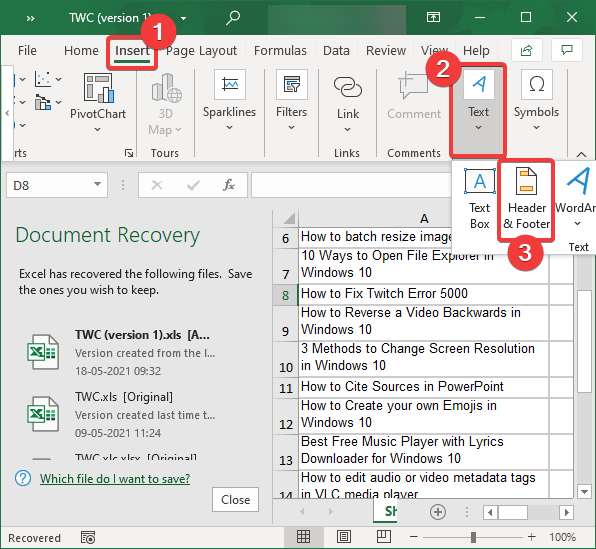
Hadda, tabka Header & Footer ayaa ka soo muuqan doona ribbon -ka Excel . Tag oo ku dhufo ikhtiyaarka Sawirka .(Picture)
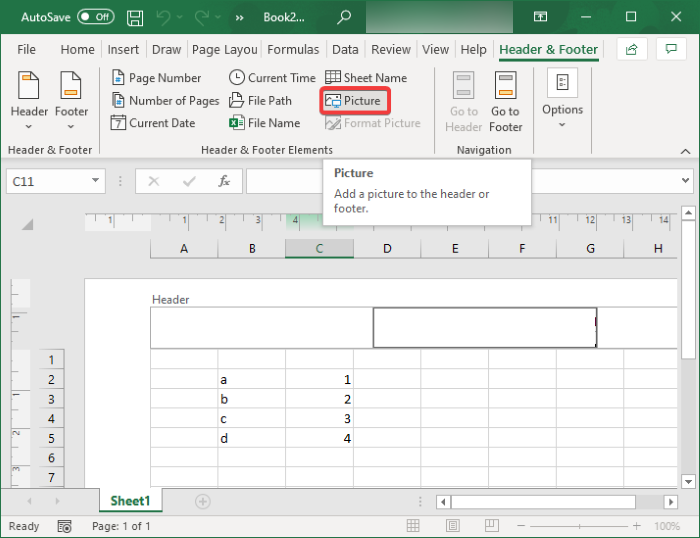
Marka xigta, baadho oo ka soo deji sawirka watermark PC gaaga, Sawirka Bing(Bing Image Search) , ama kaydinta OneDrive kaaga.
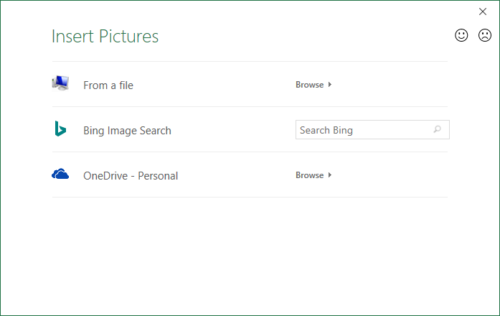
Tani waxay ku dari doontaa koodka &[sawirka](&[Picture]) madaxa. Kaliya(Simply) dhagsii meel kasta oo xaashida ah oo sawirkaaga watermark-ka ayaa ka muuqan doona buugga shaqada.
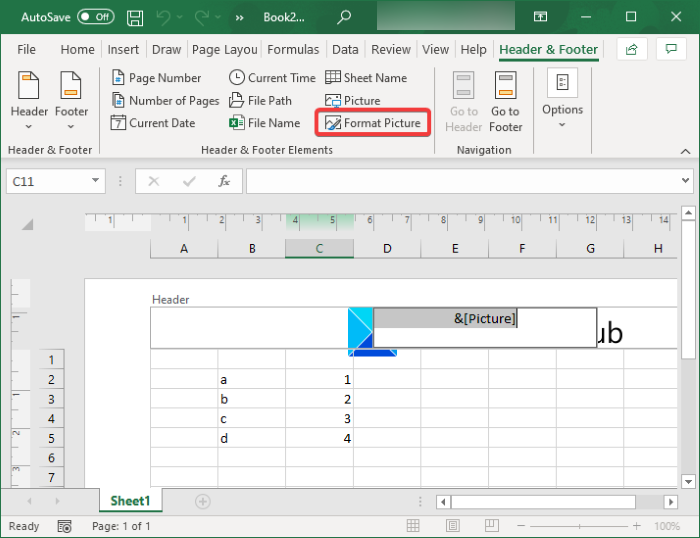
Hadda, haddii aad rabto inaad dhigto sawirka watermark badhtanka buugga shaqada, si fudud u dhig cursorka ka hor iyo [Sawirka](&[Picture]) code oo taabo badhanka Geli si isdaba joog ah.(Enter)
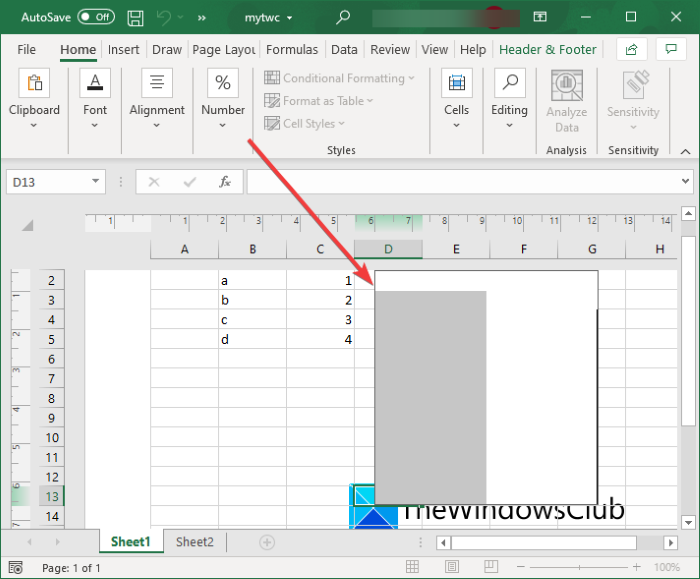
Hadda, dhagsii xaashida oo waxaad arki doontaa calaamaddaada biyaha oo ka soo baxaysa qiyaastii xarunta buugaaga shaqada ee Excel .
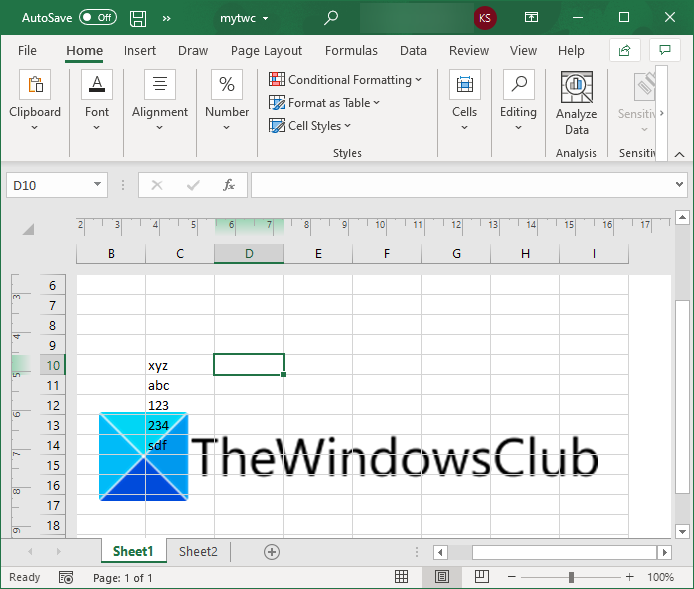
2] Samee(Create) ka dibna ku dar Watermark gudaha Excel
Waxaad sidoo kale ku abuuri kartaa sawir cusub oo watermark gudaha Excel ka dibna waxaad ku dari kartaa buugga shaqada. Aynu nidhaahno waxaad doonaysaa inaad ku darto shaambad calaamad biyo ah sida Qarsoodi(Confidential) , Qabyo(Draft) , La ansixiyay(Approved) , ama shay kale. Waxaad isticmaali kartaa astaanta WordArt(WordArt) oo aad samaysato calaamad-biyood adiga kuu gaar ah oo aad geli karto xaashida Excel . Aynu aragno hab-raac tallaabo tallaabo ah si sidaas loo sameeyo.
Marka hore, u gudub tabka( Insert) Gelida oo guji badhanka hoos u dhaca qoraalka . (Text)Hadda, dhagsii badhanka hoos-u-dhaca ee WordArt oo dooro (WordArt)WordArt -ka aad rabto inaad ku darto xaashida Excel .

Intaa ka dib, dhagsii WordArt si aad u geliso oo aad u habayso qoraalkaaga. Waxaad ku celin kartaa isla qoraalka xariiq cusub si aad u xoojiso.
Marka la sameeyo, midig-guji sanduuqa WordArt iyo ka menu macnaha guud, riix Save as Picture doorashada oo ku badbaadi sawirka meel kasta oo ku yaal PC-gaaga. Waxaad ka dooran kartaa qaabka sawirka aad rabto PNG , JPG , SVG , GIF , TIFF , iyo BMP .
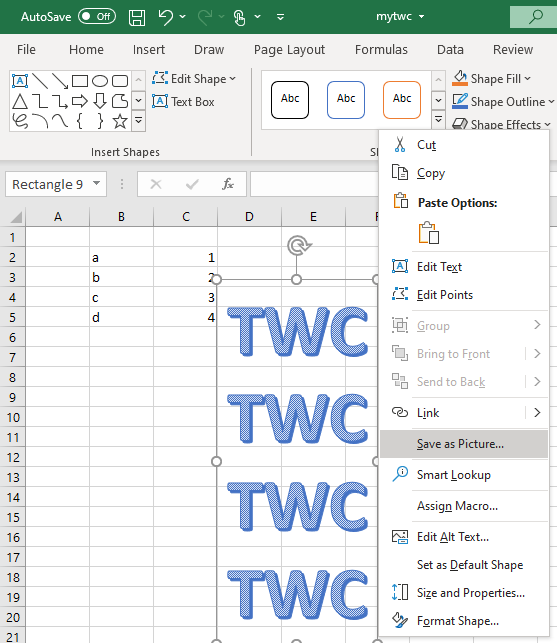
Hadda, u gudub tabka(Insert) Gelida oo ku dar Text > Header & Footer . Kadibna, laga bilaabo Header & Footer tab, dhagsii ikhtiyaarka Sawirka(Picture) si aad ugu darto sawirka watermark.
Baadh sawirka watermark-ka ee aad hadda abuurtay oo ka soo deji kombuyutarkaaga. Ka dib waxaa lagu dari doonaa madaxa sida watermark.
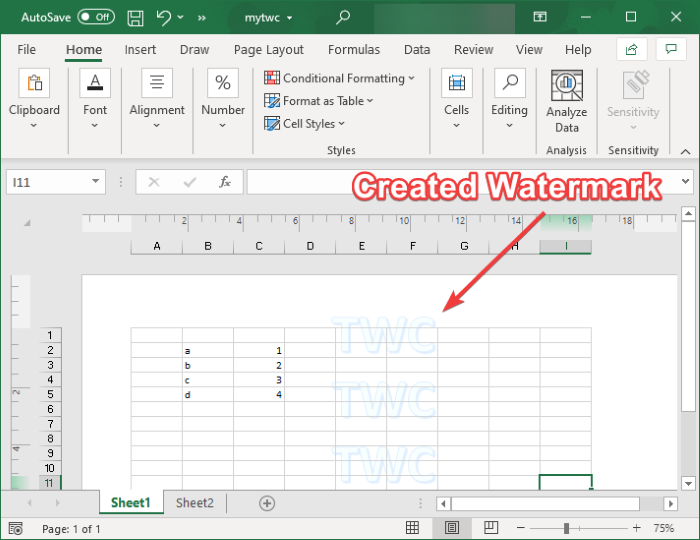
Sida loo formatting watermark imagein Excel
Haddii aad rabto inaad qaabayso sawirkaaga watermark, dooro sawirka oo aad tabka Header & Footer . Hadda, dhagsii ikhtiyaarka Qaabka Sawirka(Format Picture) si aad u furto xulashooyinka is-beddelka watermark kala duwan. Kuwani waa xulashooyinka:
- Waxaad dib u cabbiri kartaa sawirka watermark .(resize)
- Waxay kuu ogolaanaysaa inaad gooyso sawirka watermark(crop)
- Waxa kale oo aad ku dabaqi kartaa dhawr saamayn oo midabaynta(colouring effects) sawirka watermark. Tusaale ahaan, haddii aadan rabin inaad xoogga saarto calaamadda biyaha, waxaad isticmaali kartaa saamaynta dhaqidda . (Washout)Sidoo kale, waxaad hagaajin kartaa dhalaalka iyo isbarbardhigga sawirka.
- Waxay kaloo bixisaa ikhtiyaar lagu cadaadiyo( compress) sawirka watermark.
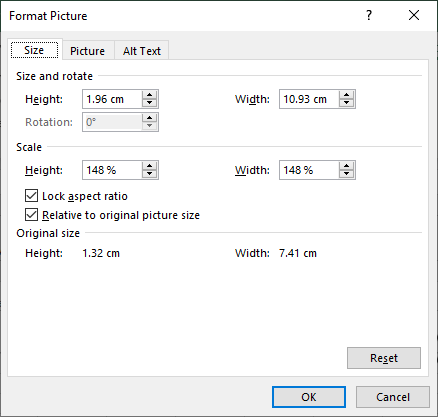
Ka dib markii aad habaynayso doorashooyinka sare, dhagsii badhanka OK oo sawirkaaga watermark waa la qaabayn doonaa.
Sidaas waxaad ku dari kartaa watermark gudaha Microsoft Excel .
Akhri soo socda(Read next) : AutoSave oo aan ka shaqayn Office Excel, Word ama PowerPoint(AutoSave not working in Office Excel, Word or PowerPoint) .
Related posts
Sida loo isticmaalo Percentile.Exc function gudaha Excel
Sida loo isticmaalo shaqada NETWORKDAYS gudaha Excel
Sida loo tiriyo lambarka Haa ama Maya ee Excel
Excel, Word ama PowerPoint ma bilaabi karaan markii ugu dambeysay
Sida loo isticmaalo sifada Nooca Xogta tooska ah ee Excel
Sida loo isticmaalo shaqada COOSE ee Excel
Sida loo qoro, loo dhiso, loona isticmaalo shaqada VLOOKUP gudaha Excel
Microsoft Excel waxay sababtaa isticmaalka CPU sare marka uu socdo Windows 10
Sida loo isticmaalo Find and FindB functional in Excel
Sida loo geliyo oo loo xisaabiyo foomamka iyo shaqooyinka Excel
Sida loo qaboojiyo oo loo kala qaybiyo xaashida shaqada ee Excel
Sida loo abuuro Bracket tartanka gudaha Windows 11/10
Sida loo joojiyo ama loo damiyo Wadaagista Buuga Shaqada ee Excel
Sida loo isticmaalo shaqada DISC gudaha Excel
Sida loo isticmaalo DCOUNT iyo DCOUNTA Function gudaha Excel
Microsoft Excel waxay isku dayaysaa inay soo ceshato macluumaadkaaga
Sida loogu daro Koodhka Dalka ama Goobta Liiska Lambarka Taleefanka ee Excel
Sida loo abuuro Shaxda Radar gudaha Windows 11/10
Sida loo isticmaalo Rept Function gudaha Excel
Sida loo midoobo oo loo kala saaro unugyada Excel
